149.Séverine
A réaliser avec PhotoFitre Studio
Pour PhotoFiltre 7 avec ou sans filtre 8bf, allez ici
|
Plus besoin de mon autorisation pour utiliser ce tuto sur vos Forums ou vos Blogs mais
sans copier mon texte et
mes capures d'écran. Mettez
un lien vers ce tuto ou ce site |


Matériel à dézipper (Autorisations)
Ensuite, enregistrez le masque 112 et
le masque de suzi shimmers mask 18 dans le dossier Masks
(ou
Réserve Masks )
Filtre 8BF =
AAA Multi Filters
Module externe:
Dégradé
Pfeil
 |
Cette flèche pour marquer votre ligne
Clic gauche pour la déplacer
|
1.Ouvrez les 2 tubes. Dupliquez-les et fermez les
originaux
2.Mettez en couleur d'avant-plan le bleu
foncé R=15 V=78 B=132
3.Mettez en couleur d'arrière-plan le
bleu clair R=119 V=192 B=245

4.Ouvrez un document blanc 700 x 550
5.Appliquez un dégradé: Menu Filtre >
Module externe > Dégradé
6.Forme = droit. Nombre de couleurs
= 3. Angle = 45,00 (cliquez sur la pointe pour le sélectionner)
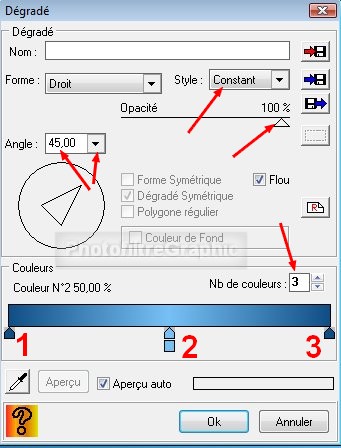
7.Pour sélectionner les couleurs, voir
mon
tuto
8.Pointes 1 et 3: RVB 15.78.132 ou #0F4E84
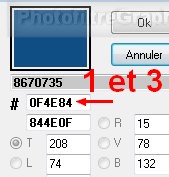
9.Pointe 2: RVB 119.192.245 ou #77C0F5
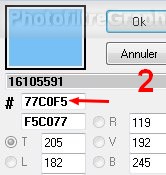
10.Pour adoucir le milieu: Menu Filtre
> Effet d'optique > Flou gaussien. Rayon:30 pixels (ou 12 pixels sur anciennes versions)
11. Répéter 2 fois

12.Menu Réglage > Histogramme
13.Coulissez le triangle noir du haut
pour avoir le Minimum du haut sur 70
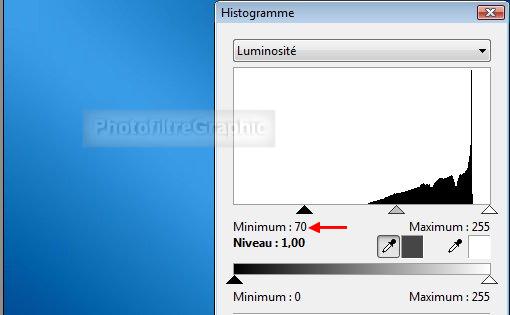
14.
Menu Filtre > Filtre
8BF > AAA Frames
> Foto Frame. 1ière ligne Width sur 30

15.Enregistrez au format pfi
17.Clic droit sur la vignette > Dupliquer
18.Sur le calque, appliquez le masque 112
en le pivotant avec Photomasque
du menu Filtre. Couleur blanche
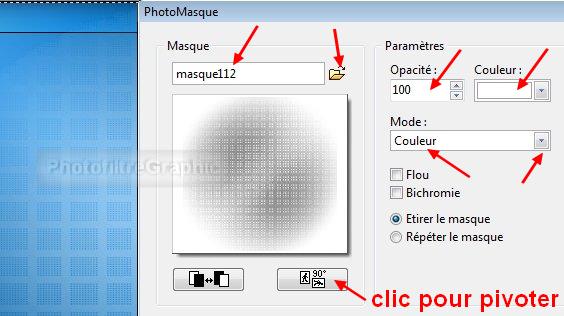
19.
Menu Calque > Effet de bord > Contour
progressif. Rayon= 100 pixels

20.Clic droit sur la vignette > Fusionner
avec le calque inférieur
21.Enregistrez au format pfi
22.
Menu Calque > Nouveau > Vierge. Couleur blanche
23.Menu Sélection > Tout sélectionner
24.Menu Sélection > Contracter. Largeur=
30
25.Menu Sélection > Inverser
26.Menu Edition > Effacer
27.Menu Sélection > Inverser
28.Appliquez le masque de suzi shimmers mask
18 avec Photomasque en l'inversant et en le pivotant.
Mode transparence
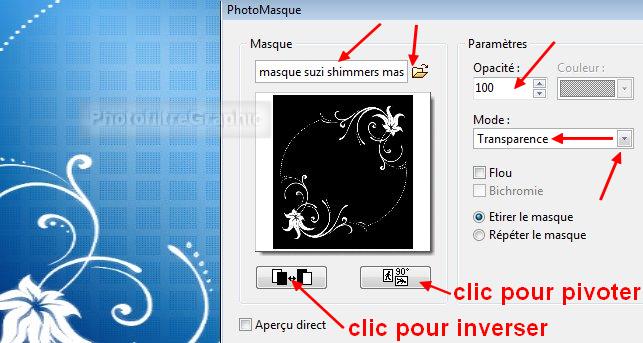
29.Menu Sélection > Sélectionner le
calque
30.Menu Sélection >
Contracter. Largeur=
1
31.Menu Fitre > Esthétique > Contour 3D.
Couleur 1=Blanc. Couleur 2=Noir. Epaisseur=5.
Opacité=80. Haut/Gauche

32. Double-clic sur la vignette du calque. Cochez Ombre
portée. 7 / 7. Noir


35.Clic sur l'icône Plus net

36.Enregistrez au format pfi
37.Clic sur le tube créalios 119241601.
Copier-coller sur le fond
38.Menu Calque > Paramétrage manuel
39.Position manuelle: X=154 Y=31
Taille: Largeur=342 Hauteur =513
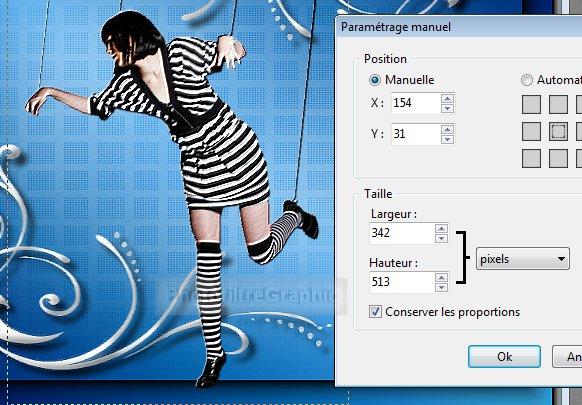
40. Double-clic sur la vignette du calque. Cochez Ombre
portée. 7 / 7. Noir


41.Fusionnez avec le fond. Enregistrez en pfi
42.Clic sur le tube de l'étoile.
Copier-coller sur le fond
43.Menu Calque > Paramétrage manuel
44.Position manuelle: X=31 Y=23
Taille: Largeur=104 Hauteur =133. Cochez Conserver les proportions
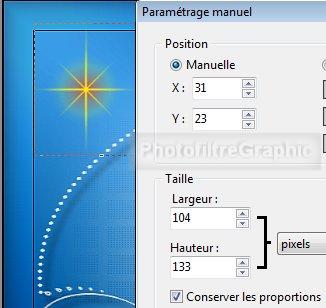
45.Menu Filtre > Couleur > Filtre coloré.
Blanc. Opacité 100%
46.Double-clic sur la vignette du calque. Cochez Ombre
portée. 7 / 7. Noir


47.Fusionnez avec le fond. Enregistrez en pfi
48.Signez et enregistrez au format jpg

© copyright. Tous droits
réservés
